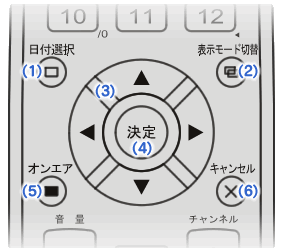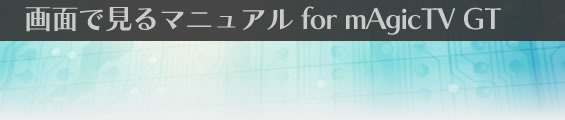「mAgicTV リモコン切り替えツール」を使って、mAgicTV GT で使えるように設定する必要があります。
以下のように操作を行ってください。
- mAgicマネージャ GT を終了します。
- mAgicTV5がインストールされている場合は、mAgicマネージャを終了します。
- [スタート]→[(すべての)プログラム]→[I-O DATA]→[mAgicTV GT]→[mAgicTV リモコン切り替えツール]の順にクリックします。
- 「mAgicTV GT」を選び、[OK]ボタンをクリックします。
※ リモコンでmAgicTV5を操作したいときは、「mAgicTV5」を選んでください。